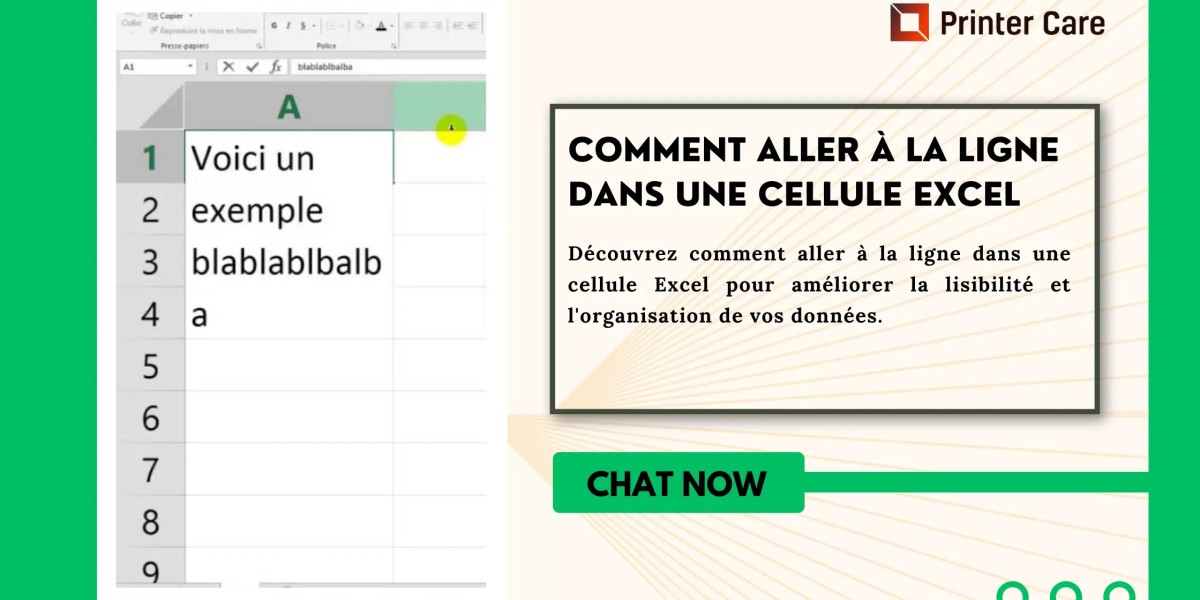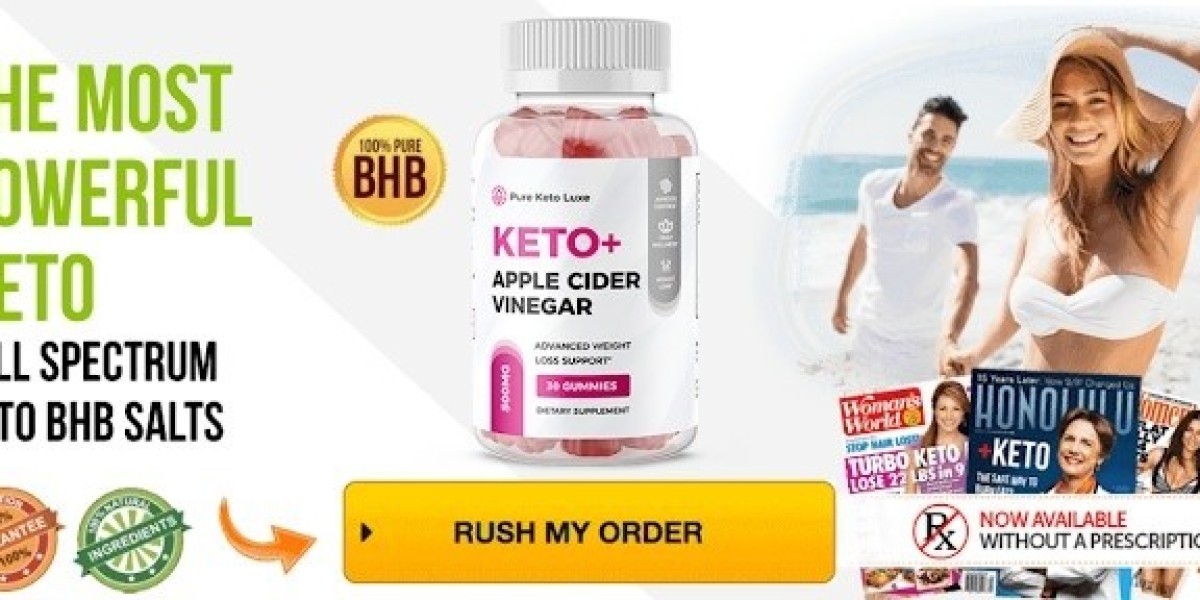Ce guide complet vous expliquera comment utiliser la fonction "aller à la ligne" pour optimiser vos tableaux et rendre vos données plus claires.
https://www.printercare24x7.com/aller-a-la-ligne-excel/
1. Utiliser le Raccourci Clavier
La méthode la plus rapide pour aller à la ligne dans une cellule Excel est d'utiliser un raccourci clavier. Pour insérer un retour à la ligne dans une cellule, double-cliquez sur la cellule où vous souhaitez insérer le retour, placez le curseur à l'endroit désiré, puis appuyez simultanément sur Alt + Entrée (sur Windows) ou Option + Command + Entrée (sur Mac). Cela ajoutera une nouvelle ligne au sein de la cellule sans créer de nouvelle cellule.
2. Ajuster la Hauteur de la Ligne
Après avoir ajouté des retours à la ligne dans vos cellules, il est souvent nécessaire d'ajuster la hauteur de la ligne pour que tout le texte soit visible. Pour ce faire, placez votre curseur entre les numéros de lignes dans le volet gauche de la feuille de calcul, puis faites glisser pour ajuster la hauteur, ou double-cliquez pour un ajustement automatique.
3. Activer le Retour à la Ligne Automatique
Si vous souhaitez que le texte s’ajuste automatiquement à la hauteur de la cellule, vous pouvez activer le retour à la ligne automatique. Sélectionnez la cellule ou les cellules souhaitées, puis allez dans l'onglet "Accueil" et cliquez sur "Retour à la ligne automatique" dans le groupe "Alignement". Cela fera en sorte que le texte s'affiche sur plusieurs lignes à l'intérieur de la cellule en fonction de sa largeur.
4. Utiliser la Fonction "Format de Cellule"
Pour un contrôle plus précis, vous pouvez accéder à la fenêtre de formatage des cellules. Cliquez avec le bouton droit sur la cellule, sélectionnez "Format de cellule", allez à l'onglet "Alignement", puis cochez la case "Renvoyer à la ligne automatiquement". Cette méthode est particulièrement utile pour les cellules contenant beaucoup de texte.
En suivant ces étapes, vous pouvez efficacement gérer et formater le texte dans Excel, rendant vos feuilles de calcul plus lisibles et professionnelles.